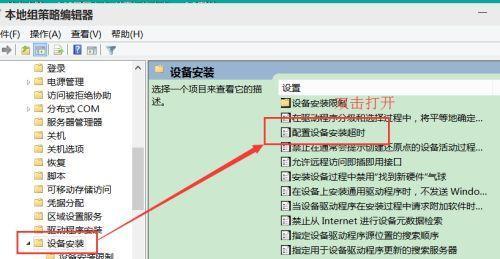在使用电脑的过程中,了解自己电脑的硬件配置非常重要。而显卡作为电脑性能的重要组成部分之一,了解其配置情况可以帮助我们更好地优化使用体验和进行软件的兼容性判断。本文将介绍如何快速查看Win10电脑配置中的显卡信息,以及具体的操作步骤。

1.打开系统信息工具
在开始菜单中搜索“系统信息”,点击进入系统信息工具。
2.导航至显示适配器部分
在系统信息工具中,点击左侧导航栏中的“组件”选项,然后点击下拉菜单中的“显示”选项。
3.查看显示适配器信息
在“显示”页面中,你可以看到显示适配器信息,包括显卡型号、制造商和驱动程序版本等详细信息。
4.使用设备管理器查看显卡信息
在开始菜单中搜索“设备管理器”,点击进入设备管理器。
5.展开“显示适配器”选项
在设备管理器中,找到“显示适配器”选项,点击展开。
6.查看显卡信息
在“显示适配器”下方,你可以看到安装在电脑中的显卡型号和制造商信息。
7.使用GPU-Z工具查看显卡配置
下载并安装GPU-Z工具,打开后即可直接查看显卡的详细配置信息,包括核心频率、显存容量等。
8.使用CPU-Z工具查看显卡配置
下载并安装CPU-Z工具,打开后切换至“图形”选项卡,即可查看显卡的详细信息。
9.使用DXDiag工具查看显卡信息
在开始菜单中搜索“dxdiag”,打开DXDiag工具。
10.导航至“显示”选项卡
在DXDiag工具中,切换至“显示”选项卡,即可查看显卡的制造商、型号和驱动程序等信息。
11.使用命令提示符查看显卡信息
在开始菜单中搜索“cmd”,打开命令提示符。
12.输入命令
在命令提示符中输入“wmicpathwin32_VideoControllergetname”命令,回车执行,即可查看显卡的名称。
13.使用WindowsPowerShell查看显卡信息
在开始菜单中搜索“PowerShell”,打开WindowsPowerShell。
14.输入命令
在WindowsPowerShell中输入“Get-WmiObject-ClassWin32_VideoController|Select-ObjectName,AdapterCompatibility”命令,回车执行,即可查看显卡的名称和适配器类型。
15.
通过以上多种方法,我们可以方便快捷地查看Win10电脑配置中的显卡信息。无论是系统自带的工具,还是第三方工具,都能帮助我们了解显卡的型号、制造商和驱动程序版本等详细信息。这些信息对于优化电脑性能、进行软件兼容性判断等都非常重要。希望本文能对您有所帮助。
如何查看电脑配置中win10显卡信息
随着科技的不断发展,电脑已经成为人们生活中不可或缺的一部分。在使用电脑过程中,了解电脑的配置信息尤为重要。本文将为您介绍如何查看电脑配置中win10显卡信息的方法和步骤,以便您更好地了解自己的电脑。
一:Win10显卡信息的重要性
显卡作为电脑硬件的核心组成部分之一,对于电脑的图像处理和显示起着重要作用。了解显卡的型号、驱动版本等信息,可以帮助用户更好地调整和优化电脑的图像显示效果。
二:通过系统信息查看显卡信息
Win10系统内置了系统信息工具,可以通过简单的操作步骤来查看电脑配置中的显卡信息。首先点击开始菜单,然后在搜索框中输入“系统信息”,选择打开系统信息工具,即可查看到详细的硬件信息,包括显卡型号、驱动版本等。
三:使用快捷键Win+R打开运行窗口
另外一种快速查看电脑配置的方法是使用快捷键Win+R打开运行窗口,在运行窗口中输入“dxdiag”命令,点击确定后会弹出一个DirectX诊断工具窗口,在该窗口的显示选项卡中可以找到显卡的相关信息。
四:使用第三方软件查看显卡信息
除了系统自带的工具,还可以通过一些第三方软件来查看电脑的显卡信息,例如GPU-Z、HWiNFO等。这些软件提供了更为详细和全面的显卡信息,包括显存容量、显卡温度、核心频率等。
五:通过设备管理器查看显卡信息
设备管理器是Windows系统内置的一个工具,可以查看和管理所有硬件设备。打开设备管理器后,在显示适配器选项下可以找到电脑中安装的显卡设备,双击展开后即可查看到具体的显卡信息。
六:通过BIOS查看显卡信息
BIOS是电脑的基本输入输出系统,也可以用来查看和调整电脑的硬件配置。通过重启电脑并按下相应的快捷键进入BIOS设置界面,可以查找到与显卡相关的选项,并查看到显卡的型号和其他信息。
七:如何解读显卡信息
在查看显卡信息时,需要了解一些常用的词汇和指标,例如显存容量、显存位宽、GPU核心频率等。了解这些指标可以帮助用户更好地了解显卡的性能和能力,从而做出更好的选择。
八:显卡信息与游戏兼容性
对于游戏玩家来说,显卡的性能对于游戏的流畅运行至关重要。通过查看电脑的显卡信息,可以了解到显卡的型号和性能,从而判断其与所玩游戏的兼容性,避免游戏闪退或画面卡顿等问题。
九:如何更新显卡驱动
显卡驱动程序是保证显卡正常工作和提供最佳性能的关键。在查看显卡信息后,如果发现驱动版本过低或不稳定,可以通过官方网站或驱动管理软件来下载和安装最新的显卡驱动程序。
十:显卡信息与多显示器设置
对于需要使用多个显示器的用户来说,了解显卡的显示输出接口和支持的最大分辨率等信息是很重要的。通过查看显卡信息,可以确定是否支持多个显示器,以及各个接口的具体参数。
十一:显卡信息与视频编辑和渲染
对于从事视频编辑和渲染等高性能计算任务的用户来说,显卡的性能对于工作效率和效果质量起着至关重要的作用。通过查看显卡信息,可以了解到显卡的计算能力和支持的视频编码格式等。
十二:显卡信息与虚拟现实技术
虚拟现实技术的兴起使得显卡的性能要求大大提高,因此查看显卡信息对于想要体验虚拟现实游戏和应用的用户来说尤为重要。了解显卡的性能和兼容性可以帮助用户选择适合的虚拟现实设备和内容。
十三:注意保护个人信息安全
在查看电脑配置中的显卡信息时,需要注意保护个人信息的安全。避免下载和使用来路不明的软件,确保从官方渠道获取驱动程序和工具,以防止个人信息被窃取或电脑受到病毒和恶意软件的侵袭。
十四:了解显卡信息的其他用途
除了查看电脑配置和优化性能外,了解显卡信息还可以帮助用户判断电脑是否需要升级硬件、选择适合的软件和游戏等。同时,也可以通过对比不同电脑的显卡信息来做出更好的购买决策。
十五:
通过以上的方法和步骤,我们可以轻松地查看电脑配置中win10显卡的详细信息。了解显卡信息对于优化电脑性能、解决问题以及做出更好的硬件选择都具有重要意义。希望本文能够帮助您更好地了解和利用显卡信息。